Le azioni in blocco consentono agli amministratori IT di eseguire contemporaneamente attività come la distribuzione dei software, l’esecuzione di script, gli aggiornamenti della configurazione, la gestione delle patch e l’applicazione dei criteri su più endpoint.
Se abbinata alle attività pianificate, questa funzione migliora l’efficienza, fa risparmiare tempo e garantisce la coerenza. In definitiva, le azioni in blocco consentono ai team IT di concentrarsi sulle iniziative strategiche, migliorando la visibilità, la sicurezza e il controllo dell’infrastruttura IT per una maggiore efficienza operativa.
Come eseguire azioni in blocco senza NinjaOne
Senza NinjaOne, l’esecuzione di azioni in blocco sui dispositivi e la gestione di account in blocco comporta l’utilizzo di più strumenti e processi manuali. Per la distribuzione dei software si possono utilizzare strumenti come Microsoft SCCM. L’esecuzione degli script può essere gestita con PowerShell o script batch, eseguiti in remoto tramite criteri di gruppo.
Gli aggiornamenti della configurazione e l’applicazione dei criteri negli ambienti Windows possono essere gestiti tramite gli oggetti dei criteri di gruppo (GPO), mentre la gestione delle patch potrebbe richiedere strumenti come WSUS. Ogni attività deve essere pianificata e monitorata separatamente, e questo rende il processo più complesso e soggetto a errori rispetto a una soluzione integrata come NinjaOne.
Semplificare le operazioni di azione in blocco con NinjaOne
La gestione di più dispositivi in un ambiente IT può essere un compito complesso. La funzione “Azioni in blocco” di NinjaOne semplifica questo processo consentendo di eseguire varie azioni su più dispositivi contemporaneamente. Ecco una guida passo per passo su come utilizzare questa funzione:
1. Selezione dei dispositivi: Accedi al menu principale e clicca su “Dispositivi”. Verrà visualizzato un elenco di tutti i dispositivi.
2. Filtro sui dispositivi: Puoi restringere l’elenco dei dispositivi applicando dei filtri. I filtri possono essere applicati in base a Organizzazione, Posizione, Tipo, Ruolo, Stato, e molto altro ancora con l’opzione Filtri aggiuntivi .
3. Selezione dei dispositivi: Una volta ottenuto l’elenco desiderato, seleziona i dispositivi che vuoi gestire cliccando sulle caselle accanto ai loro nomi o selezionali tutti spuntando la casella appena sopra all’elenco.
4. Esecuzione di azioni: Una volta selezionati i dispositivi, potrai eseguire una serie di azioni. Ecco alcune opzioni:
- Esegui: Questa opzione ti consente di eseguire automazioni, riavviare i dispositivi, aggiornare il sistema operativo ed eseguire attività di manutenzione.
- Crea: Utilizza questa opzione per pianificare le attività per i dispositivi selezionati.
- Configura: Ti consente di modificare l’organizzazione/la posizione e il criterio dei dispositivi selezionati.
- Aggiorna il ruolo del dispositivo: Consente di modificare il ruolo dei dispositivi selezionati.
- Aggiorna l’utente assegnato: Questa voce ti consente di assegnare un utente diverso ai dispositivi selezionati.
- Elimina: Utilizzare questa opzione per rimuovere i dispositivi selezionati dal sistema.
5. Conferma: Dopo aver selezionato l’azione desiderata, ti verrà chiesto di confermare la scelta. Clicca su “Sì” per procedere.
- Nota: La disponibilità di alcune azioni dipende dai tipi di dispositivi selezionati. Non tutte le azioni potrebbero essere disponibili per tutti i tipi di dispositivi.
Si consiglia di eseguire azioni in blocco su dispositivi con lo stesso sistema operativo (OS) per un processo più lineare.
La funzione “Azioni in blocco” di NinjaOne è uno strumento potente che può migliorare notevolmente l’efficienza e la coerenza delle attività di gestione dei dispositivi. Seguendo questa guida, potrai sfruttare appieno questa funzione per ottimizzare le tue operazioni IT. Ricordati che una gestione efficace dei dispositivi è fondamentale per mantenere un ambiente IT sicuro ed efficiente.
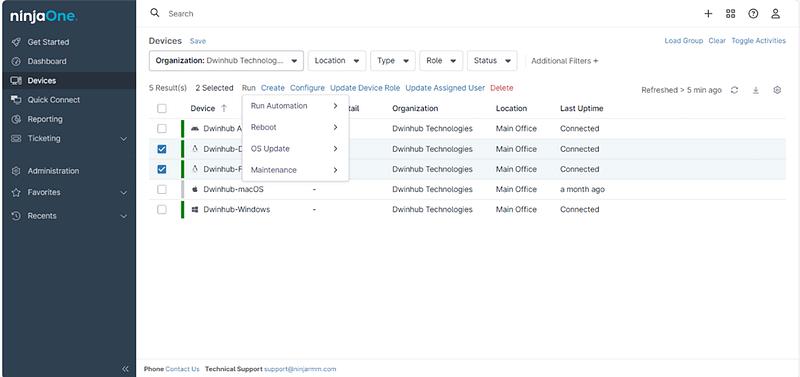
Attività pianificate e azioni in blocco
Le funzioni di NinjaOne, come le “Attività pianificate” e le “Azioni in blocco”, sono progettate per semplificare le operazioni. Questa guida ti accompagnerà attraverso il processo di impostazione delle attività pianificate in NinjaOne:
1. Avvio di una nuova attività: Inizia andando su “Amministrazione” > “Attività“. Quindi clicca su “Nuova attività” per iniziare a impostare un’attività pianificata.
2. Dettagli dell’attività: Indica un “Nome” univoco per la tua attività e una “Descrizione” che ne delinei lo scopo. Abilita “Consenti gruppi” se vuoi che questa attività sia applicabile ai gruppi di dispositivi. Imposta la “Pianificazione” per l’esecuzione dell’attività (Giornaliera, Settimanale, Mensile).
3. Aggiunta di automazioni: Nella sezione “Automazioni” , clicca su “Aggiungi” per selezionare l’attività che vuoi pianificare.
4. Selezione del target: Passa alla scheda “Destinazioni” per scegliere i dispositivi per le attività pianificate. Puoi scegliere le destinazioni in base a “Organizzazione“, “Selezione manuale dei dispositivi” o “Gruppo“.
5. Salvataggio dell’attività: Dopo aver verificato la configurazione, clicca su “Salva” per finalizzare l’attività pianificata.
Grazie a questi passaggi, potrai utilizzare efficacemente la funzione “Attività pianificate” di NinjaOne per automatizzare le attività di routine in blocco, migliorando così l’efficienza della gestione IT. Ricordati che un ambiente IT ben gestito è la spina dorsale di un’organizzazione di successo.
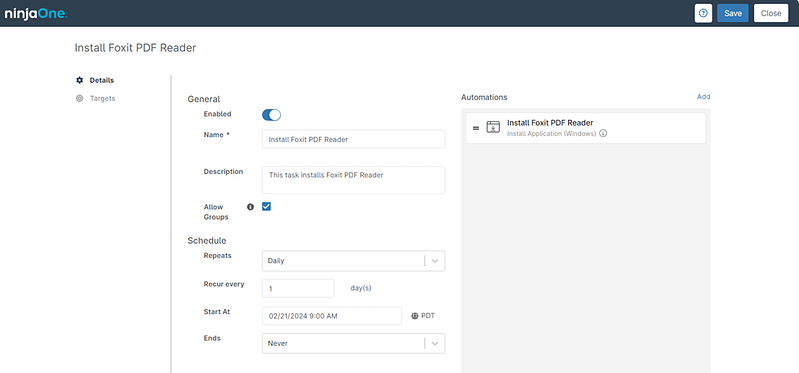
I vantaggi dell’utilizzo di NinjaOne per le azioni in blocco
L’approccio di NinjaOne a un’azione in blocco offre numerosi vantaggi rispetto a un metodo manuale:
- Efficienza: NinjaOne consente di eseguire azioni su più dispositivi contemporaneamente. In questo modo si risparmia tempo e fatica rispetto alla gestione di ogni singolo dispositivo.
- Automazione: Con NinjaOne è possibile automatizzare attività ripetitive come la distribuzione del software, l’esecuzione di script, gli aggiornamenti della configurazione e la gestione delle patch. Questo non solo riduce il carico di lavoro, ma minimizza anche il rischio di errore umano.
- Coerenza: Applicando le azioni a un gruppo di dispositivi contemporaneamente, si garantisce che tutti i dispositivi siano configurati in modo coerente. In questo modo si riduce il rischio di discrepanze.
In sintesi, l’approccio di NinjaOne alle azioni in blocco migliora l’efficienza, riduce gli errori e garantisce la coerenza, tutte cose che lo rendono una scelta migliore rispetto ai metodi manuali.
Best practice
L’utilizzo della funzione Azioni in blocco di NinjaOne può migliorare notevolmente l’efficienza della gestione IT. Ecco tre best practice per sfruttare al meglio questa funzione.
- Sviluppa una conoscenza approfondita del tuo ambiente: Cerca di conoscere a fondo il tuo ambiente IT, compresi i dispositivi che stai gestendo, i loro ruoli e le loro configurazioni attuali.
- Pianifica le azioni: Pianifica attentamente le azioni in blocco per ridurre al minimo le interruzioni. Questo approccio deve includere la scelta del momento giusto per eseguire le azioni e la comprensione del loro potenziale impatto.
- Usa l’automazione con saggezza: Sebbene l’automazione delle attività ripetitive sia una funzionalità fondamentale di NinjaOne, è importante usarla con saggezza. Assicurati che le attività automatizzate siano testate a fondo e non interrompano i servizi critici.
Seguendo queste best practice, potrai sfruttare efficacemente la funzione Azioni in blocco di NinjaOne per semplificare le operazioni IT, aumentare la sicurezza e migliorare l’efficienza operativa complessiva.
Casi d’uso e vantaggi
La funzione Azione in blocco di NinjaOne è una svolta per i professionisti IT, in quanto semplifica attività come l’esecuzione di automazioni, l’aggiornamento dei sistemi operativi o la configurazione di criteri su più dispositivi.
- Esecuzione dell’automazione: Un responsabile dei sistemi può utilizzare le Azioni in blocco di NinjaOne per eseguire uno script di pulizia su tutti i dispositivi contemporaneamente, risparmiando tempo e garantendo la coerenza.
- Aggiornamento del sistema operativo: Un amministratore di rete può utilizzare le Azioni in blocco per avviare un aggiornamento del sistema operativo su tutti i dispositivi in una sola volta, garantendo aggiornamenti uniformi.
- Configurazione dei criteri: Uno specialista IT può utilizzare le Azioni in blocco per configurare uniformemente un nuovo criterio di sicurezza su tutti i dispositivi, riducendo gli errori.
La funzione Azioni in blocco di NinjaOne migliora l’efficienza e la coerenza della gestione IT, consentendo ai team IT di concentrarsi maggiormente sulle iniziative strategiche.
